Внастоящее время в компьютерном мире существует множество языков программирования
| Вид материала | Документы |
- Календарный план учебных занятий по дисциплине «Языки и технология программирования», 43.35kb.
- Лекция №3. Состав и работа системы программирования Турбо Паскаль Язык программирования, 84.43kb.
- Лекция 3 Инструментальное по. Классификация языков программирования, 90.16kb.
- Внастоящее время существует большой социальный заказ на психологические методы профилактики, 117.85kb.
- Методические указания для выполнения лабораторных работ и курсовой работы содержание, 1317.09kb.
- Программа дисциплины Языки и технологии программирования Семестры, 20.19kb.
- Теория автоматов и формальных языков составил доцент А. А. Мальцев, 38.01kb.
- Внастоящее время в мире повсеместно и во все более разрастающихся масштабах происходит, 373.75kb.
- Вмире существует множество замечательных повестей, романов, рассказов и стихов, главными, 21kb.
- Пояснительная записка, 185.11kb.
Введение
Язык программирования Паскаль. В настоящее время в компьютерном мире существует множество языков программирования. Программу, выполняющую одни и те же действия, можно написать на языках Бейсик (BASIC), Паскаль (Pascal), Си (C). Язык Pascal лучше других языков подходит для обучения программированию. Это обусловлено тем, что язык был разработан в 70-е годы швейцарским ученым Никлаусом Виртом специально для обучения студентов программированию. Язык был назван в честь французского математика и философа Блеза Паскаля.
Наиболее популярным компилятором стала разработка американской фирмы Borland International. С появлением системы MS Windows возникла необходимость написания программ для этой системы и фирма Borland выпустила несколько версий компиляторов для создания программ в среде Windows (Turbo Pascal for Windows). Но наиболее удачной получилась система визуальной среды программирования (RAD-система) Borland Delphi. Первая версия Delphi была создана для Windows 3.1. С появлением системы MS Windows 95, была выпущена 16-разрядная версия Delphi 2.0, а затем и 32-разрядная Delphi 3.0. На момент 2001 года выпушена версия Delphi 6 (C 1998 года фирма Borland International стала называться Inprise Corporation).
Среда Delphi предполагает использование визуальное проектирование и событийное программирование (программирование процедур обработки событий визуальных компонентов), применение которых позволяет существенно упростить процесс разработки и создания приложений, работающих в MS Windows. Программисту требуется только разработать «идею» программы, а «представление» программы сделает Delphi.
Этапы разработки включают в себя:
- построение модели программы;
- разработку и выбор алгоритма решения поставленной задачи;
- набор текста программы. В визуальной среде программирования это означает: создание окна программы, содержащего различные визуальные элементы и написание команд событий;
- отладку;
- тестирование;
- написание и настройку файла помощи;
- создание инсталлятора.
Модель программы. На этом этапе определяется, какая информация будет входной и какие результаты должны быть представлены на выходе.
Разработка алгоритма — последовательность действий для достижения поставленной задачи. Результатом этого этапа является подробное словесное описание алгоритма или его графическое отображение построение структурной схемы алгоритма.
После создания алгоритма осуществляется собственно этап написания программы. Необходимо создать макеты диалоговых окон и продумать взаимодействие между ними, а затем написать код программы.
При написании программы неизбежно возникают ошибки, как синтаксические (ошибки при наборе текста), так и алгоритмические ошибки — ошибки в самом алгоритме программы. Требуется этап отладки.
При окончании этапа отладки происходит этап тестирования, проверка работоспособности системы с различными входными данными.
При создании коммерческой программы также необходимо создать контекстную помощь — этап создания файла помощи. Этот этап может быть включен в этап написания программы.
Окончательно для распространения программы другим пользователям служит этап — создания инсталлятора.
С
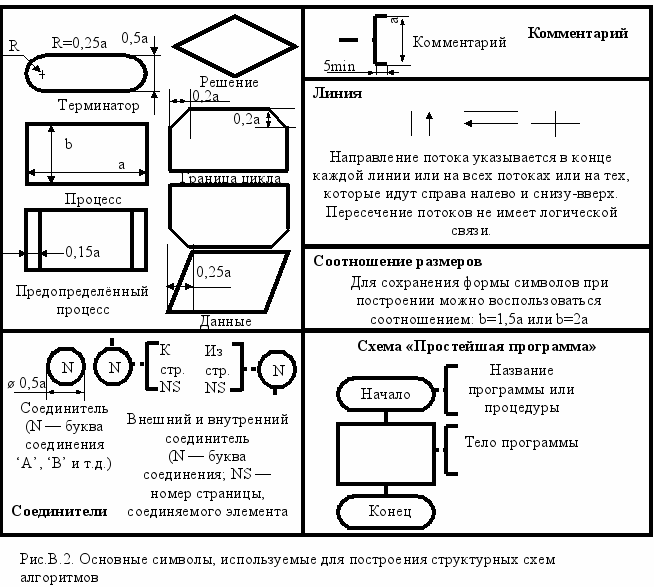
хемы алгоритмов и программ. При написании алгоритма программы наиболее удобным способом отображения является графический способ — схема структурная. Для написания структурных схем алгоритма необходимо использовать ГОСТ 19.701-90 (ИСО 5807-85). Все основные символы алгоритма вписываются в прямоугольник со сторонами a x b. Соотношение сторон a = 2b или 2a = 3b. Базовый размер a берут из ряда 10,15,20 и так далее кратно 5. Основные символы показаны на рис В.2.
Структура пособия. Каждая тема разделена на 2 части: теоретическое знакомство с материалом и описание алгоритма создания программы.
Выполнение работы происходит на двух занятиях. На первом занятии требуется по предлагаемым инструкциям набрать программу и разобраться в её структуре. Второе занятие посвящено созданию программы по индивидуальному заданию.
Результатом работы является созданная программа и отчет, включающий: титульный лист; схему алгоритма; тестовый пример (для вычислительных задач).
Каждая работа заканчивается зачетом по теоретическому материалу рассматриваемой темы и созданной программе.
Замечание. Для выполнения практических заданий подходят все версии Delphi.
1. Знакомство со средой программирования
Borland Delphi
Цель: Получить представление об оболочке программирования Delphi, уметь запустить оболочку, создать простейшую программу.
1.1. Теоретические сведения
Оболочка Delphi. Для запуска оболочки Borland Delphi (в дальнейшем будем использовать обозначение Delphi) необходимо выполнить следующие операции:
Выбрать в главном меню MS Windows пункт «Пуск/Программы/Borland Delphi X/Delphi X». Здесь Х обозначает номер версии. Запуск может быть осуществлён и с помощью значка Delphi на «Рабочем столе» (если этот значок там есть). Значок иконки оболочки Delphi в зависимости от версии показан на рис. 1.1.
О
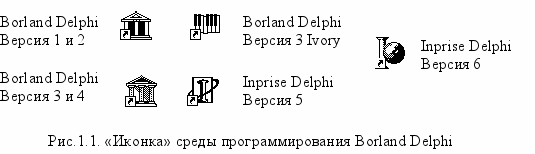
кна Delphi показаны на рис. 1.2. Условно оболочка представляет 4 основных окна: «Главное окно системы», окно «Инспектор объектов», окно «Визуальный проектировщик форм» и окно «Редактор программы».
При создании программы в Delphi приняты понятия проект и модуль. Это связано с модульным способом построения программ. Главная программа называется проектом и содержит ссылки на дополнительные файлы – модули, используемые главной программой.
При создании в Delphi программы создаются следующие типы файлов:
- имя1.dpr – имя файла проекта. Имя создаваемой программы определяется именем проекта;
- имя2.dfm – имя визуального образа создаваемой программы;
- имя2.pas – имя модуля программы, содержащей текст событий визуального образа;
- имя1.cfg.,имя2.dcu, имя1.dof, имя1.dsk, имя1.dsm, имя1.res – вспомогательные файлы;
- *.~* – резервные копии файлов;
- имя1.exe – файл созданной программы.
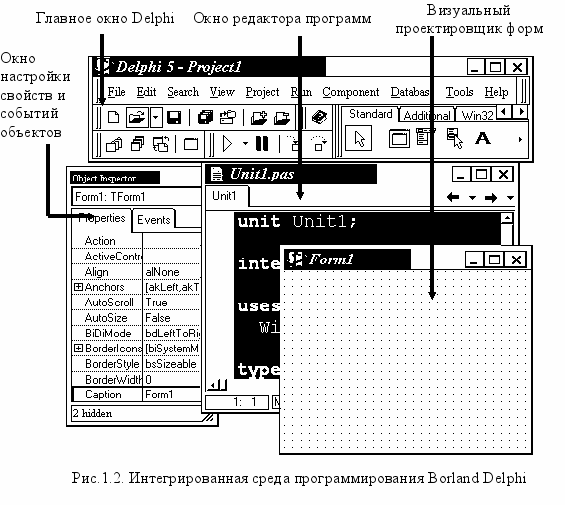
Для сохранения программы необходимы файлы, указанные в пунктах 1,2,3. Остальные файлы создаются автоматически при компиляции программы.
«Главное окно» состоит из меню системы, панели инструментов, панели визуальных компонентов (рис 1.3.). Меню команд содержит команды Delphi для управления проектом. Панель инструментов содержит иконки кнопок «быстрого доступа» к некоторым командам меню. Панель визуальных компонентов содержит иконки всех визуальных компонент, которые программист может использовать в своей программе, для удобства визуальные компоненты сгруппированы по назначению и расположены на различных вкладках – Standard, Additional, Win32 и т.д.
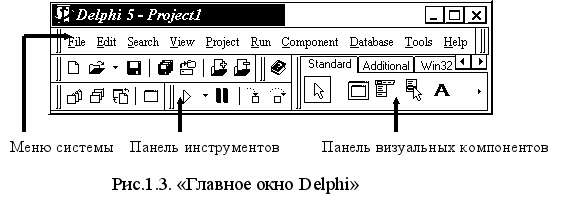
И
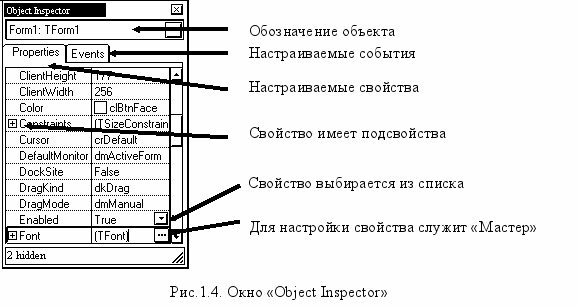
нспектор объектов (Рис.1.4) состоит из двух частей (вкладок) – Properties (Свойства) и Events (События). В верхней строке указан визуальный компонент (объект), для которого настраивается свойства и события. Настроить свойство объекта (вкладка «Properties») можно тремя способами – набрать свойство в строке ввода, выбрать свойство из списка (значок
 ) и воспользоваться мастером настройки свойств (значок
) и воспользоваться мастером настройки свойств (значок  ). Некоторые свойства содержат подствойства, доступ к которым можно получить, щелкнув мышью на значке
). Некоторые свойства содержат подствойства, доступ к которым можно получить, щелкнув мышью на значке  , чтобы свернуть список подствойств необходимо щелкнуть на значок
, чтобы свернуть список подствойств необходимо щелкнуть на значок  . Для заполнения событий визуального объекта необходимо выбрать вкладку «Events». Чтобы запрограммировать событие необходимо щелкнуть на выбранном свойстве, при этом становится активным «окно редактора программ».
. Для заполнения событий визуального объекта необходимо выбрать вкладку «Events». Чтобы запрограммировать событие необходимо щелкнуть на выбранном свойстве, при этом становится активным «окно редактора программ».Визуальный проектировщик форм представляет собой окно создаваемой программы. В Delphi есть шаблоны для создания некоторых «специальных» окон: Окно о программе (About), различные диалоговые окна и т.д. Для создания такого окна необходимо при создании новой формы (вид создаваемого окна) выбрать необходимый шаблон в галерее форм. Для этого необходимо выполнить пункт меню в главном окне File/New form (в пятой версии Delphi – File/New…), значок
 . После создания окна необходимо настроить свойства окна (имя (Name) объекта окно, заголовок, цвет и др.) После этого на окне размещают другие визуальные компоненты. Для этой цели выбирают в главном окне в панели визуальных компонентов необходимый компонент и помещают его на форме (щелкают на выбранном элементе, затем щелкаю на форме в том месте, где должен быть расположен этот компонент). Для точного изменения размера компонента можно использовать комбинацию клавиш на клавиатуре <Shift> и <’стрелки’>. В инспекторе объектов эти свойства задаются в строках Height – высота объекта в пикселях и Width –ширина объекта. Для точного позиционирования объекта в форме можно использовать комбинации клавиш <Ctrl> и <’стрелки’>. Это свойства Top – верхний левый угол объекта и Left – левый край объекта.
. После создания окна необходимо настроить свойства окна (имя (Name) объекта окно, заголовок, цвет и др.) После этого на окне размещают другие визуальные компоненты. Для этой цели выбирают в главном окне в панели визуальных компонентов необходимый компонент и помещают его на форме (щелкают на выбранном элементе, затем щелкаю на форме в том месте, где должен быть расположен этот компонент). Для точного изменения размера компонента можно использовать комбинацию клавиш на клавиатуре <Shift> и <’стрелки’>. В инспекторе объектов эти свойства задаются в строках Height – высота объекта в пикселях и Width –ширина объекта. Для точного позиционирования объекта в форме можно использовать комбинации клавиш <Ctrl> и <’стрелки’>. Это свойства Top – верхний левый угол объекта и Left – левый край объекта.При помещении на форму визуального компонента, каждый компонент получает собственное имя (свойство Name). Это имя позволяет обращаться к этому объекту при программировании. Имя построено так, что содержит в названии имя класса, к которому относится объект и порядковый номер используемого элемента данного класса. Пример, имя Form1 – указывает на элемент формы и показывает, что это первый элемент класса Form.
Рекомендация: необходимо изменять имена элементов, чтобы было понятно для чего нужен этот элемент. Но чтобы показать к какому свойству относится объект оставлять заглавные буквы от класса. Пример, Fmain – объект класса Form (буква ‘F’), который обозначает главное окно (‘Main’); BBQuit – объект класса BitBtn (кнопка с картинкой), на что указывает буквы ‘BB’ и эта кнопка служит для выхода из программы (‘Quit’ – выход). Но те объекты, которые будут использоваться только как видимые элементы можно не переименовывать.
При выборе визуального компонента, для которого необходимо написать событие ( Пример, для кнопки BBQuit написать команду выхода из программы), выбирают в Object Inspector вкладку Events и выбирают необходимое событие – onClick (щелчок мыши), onKeyPress (нажатие клавиши) и др. – и щелкают на нем мышью. Некоторое событие является событием «по умолчанию», то есть если в окне проектировщика форм выбрать визуальный элемент и дважды на нем щелкнуть, то будет программироваться именно это событие (это событие расположено первым в списке событий). При этом становится активным окно Редактора программ. При создании модуля программы часть стандартного текста вводится автоматически.
Структура модуля следующая:
unit Модуль; {имя модуля программы}
{************}
interface {Описание интерфейсной части}
{Разделы доступны другим модулям, использующим этот:}
uses {Раздел модулей – модули, используемые в программе}
Мод1, МодN; {Имена используемых модулей: «Мод1», «МодN»}
Const {Раздел констант}
Конст1 = Знач1; {Присвоение значения «Знач1» константе «Конст1»}
Type {Раздел типов - используемые типы}
Тип1 = описание1; {Описание типа с именем «Тип1»}
var {Раздел переменных - используемые переменные}
Пер1 : Тип1; {Описание переменной «Пер1» типа «Тип1»}
{************}
implementation {раздел описания модуля}
{Разделы доступны глобально внутри модуля:}
Uses {Раздел модулей - модули используемые в программе}
Мод2; {Внутри модуля используется модуль «Мод2»}
Const {Раздел констант}
Конст2 = Знач2; {Присвоение значения «Знач2» константе «Конст2»}
Label {Описание раздела меток}
Метка1; {Описание метки с именем «Метка1»}
Type {Раздел типов - используемые типы}
Тип2 = описание2; {Описание типа с именем «Тип2»}
var {Раздел переменных - используемые переменные}
Пер2 : тип2; {Переменная «Пер2» типа «Тип2»}
{************}
procedure Проц1; {Описание процедуры с именем «Проц1»}
{Разделы доступны локально внутри процедуры:}
Type {Раздел типов - используемые типы}
Тип3 = описаине3; {Описание типа с именем «Тип3»}
var {Раздел переменных - используемые переменные}
Пер3 : Тип3; {Переменная «Пер3» типа «Тип3»}
Begin {Начало описания процедуры «Проц1»}
Операция1; {Тело процедуры «Проц1», выполняющих «Операцию1»}
end; {Конец описания процедуры «Проц1»}
end. {Конец описания модуля «Модуль»}
Таким образом, модуль представляет собой три части:
- Описание типов, констант, процедур доступных другим программам использующих этот модуль;
- Описание типов, констант и т.д. используемых в данном модуле (это раздел глобальных переменных);
- Описание самих процедур со своими типами и константами (раздел локальных переменных).
Для каждого оператора или группы операторов может быть написан комментарий. Комментарий заключается в «фигурные скобки». Если необходимо закомментировать одну строку можно использовать символы «двойной слеш». Если необходимо закомментировать часть программы, где уже имеются комментарии, то необходимо использовать «круглые скобки со звездочкой»:
//комментарий одной строки
{комментарий части текста}
(*Комментарий {текста} с комментариями*)
При написании текста модуля имеет смысл использовать отступы в описании конкретных разделов, что дает возможность видеть начало и конец соответствующего раздела.
Некоторые команды редактора. При написании программы можно использовать следующие комбинации клавиш для упрощения набора текста:
Справка:
Переключение между окнами:
Перемещение по тексту:
<> <> <> <> – передвинуть курсор вверх, вниз, вправо, влево;
,
– передвижение на страницу вверх, вниз;
,
– передвижение в начало текста, конец текста.
Ввод и удаление текста:
Работа с фрагментом текста:
Установка закладок:
В большом тексте для облегчения перемещения по тексту можно устанавливать закладки.
 с номером закладки, в данном случае номер «1» (комбинация клавиш
с номером закладки, в данном случае номер «1» (комбинация клавиш Компиляция и запуск программы:
